我们可以在win10电脑的任务栏中查看当前的时间,但是如果电脑显示的时间不准确的话,可以在设置中对时间进行校准,有些用户就想要修改win10电脑的时间,但是却不知道win10修改时间
我们可以在win10电脑的任务栏中查看当前的时间,但是如果电脑显示的时间不准确的话,可以在设置中对时间进行校准,有些用户就想要修改win10电脑的时间,但是却不知道win10修改时间的方法,今天小编就教大家windows10怎么改电脑时间,操作很简单,跟着小编一起来操作吧。
推荐下载:win10 64位系统
方法如下:
1、win10右击左下角开始图标,点击设置。
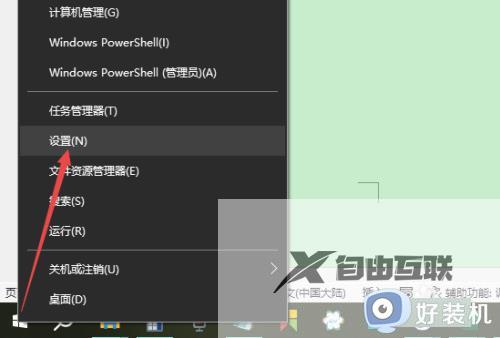
2、打开windows设置之后,点击时间和语言。
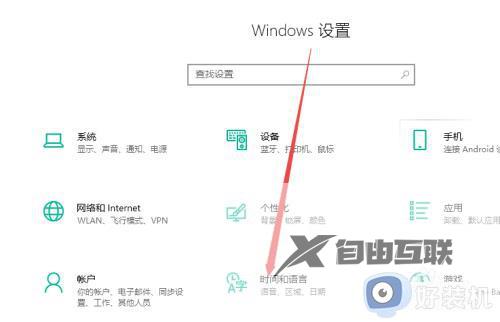
3、关闭自动设置时间功能,然后点击更改。

4、就可以根据需要设置日期和时间,点击更改即可。
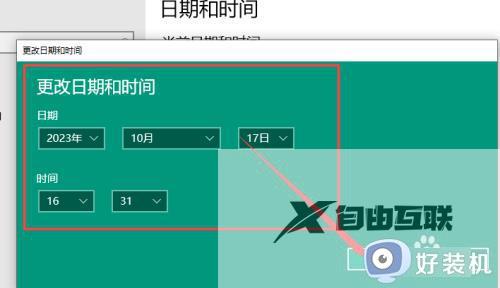
以上就是关于windows10怎么改电脑时间的全部内容,还有不懂得用户就可以根据小编的方法来操作吧,希望能够帮助到大家。
